삼성폰을 덜 지루하게 보이게 하는 7가지 간단한 방법

고가의 삼성 갤럭시가 시중에 나와 있는 다른 휴대폰과 똑같을 필요는 없습니다. 몇 가지만 수정하면 더욱 개성 있고, 스타일리시하며, 독특하게 만들 수 있습니다.
iPhone에 주변 환경을 3차원으로 매핑할 수 있는 센서가 장착되어 있다는 사실을 알고 계셨나요? LiDAR(Light Detection and Ranging)라고 불리는 이 센서는 레이저 빛을 방출하고 물체에 반사되는 빛을 측정하여 거리를 측정할 수 있습니다. 다음 기사를 통해 iPhone LiDAR를 활용해 일상 생활을 바꿀 수 있는 가장 흥미롭고 실용적인 방법을 살펴보겠습니다!
iPhone에 LiDAR 센서가 있나요?
LiDAR 센서는 가격이 비싸기 때문에 Apple은 이 기능을 고급 모델인 Pro와 Pro Max에만 적용했습니다. 귀하의 iPhone에 이러한 고급 기능이 있는지 궁금하시다면, LiDAR가 장착된 모든 최신 모델 목록을 여기에서 확인하세요.
어떤 iPhone 모델을 가지고 있는지 확실하지 않다면 쉽게 확인할 수 있는 방법이 있습니다. 설정 앱을 실행하고 일반 섹션 으로 이동한 다음 정보를 선택하세요 .
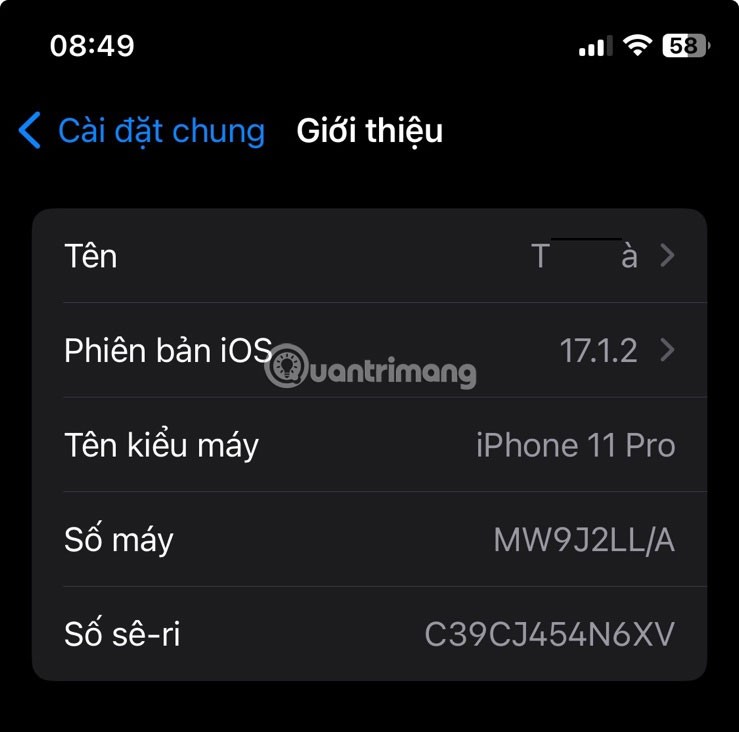
이 iPhone에는 LiDAR 센서가 없습니다. 참 안타까운 일이죠.
참고 : 아래에 설명된 대부분의 앱은 Pro 모델이 아닌 모델에서도 작동합니다. 하지만 정확도가 다소 떨어질 수 있으며, 특정 기능을 사용하지 못할 수도 있습니다.
1. 거리를 측정하세요
iPhone에서 LiDAR를 가장 실용적으로 활용하는 방법 중 하나는 이를 사용하여 거리를 정확하게 측정하는 것입니다. 그림을 걸거나, 새로운 가구를 사거나, 아니면 그저 호기심을 채우고 싶을 때, 공간과 물건을 측정하는 일이 그 어느 때보다 쉬워졌습니다. 이런 작업에는 Apple의 Measure 앱이 적합합니다. iPhone에 미리 설치된 이 앱은 LiDAR의 힘을 활용해 놀라울 정도로 정확하게 거리를 측정합니다.

측정 앱을 사용하여 첫 번째 측정을 하려면 앱을 실행한 다음, 시작점이 화면의 원 안에 있는 점과 일치하도록 휴대폰을 위치시킵니다. 시작점을 표시하려면 더하기( + ) 아이콘을 클릭하세요. 휴대폰을 종료 지점으로 옮기세요. 다시 플러스( + ) 아이콘을 눌러 종료 지점을 표시하세요. 측정된 거리가 디스플레이에 나타납니다.
측정 앱은 사람의 키를 측정하거나 표면이 평평한지 확인하는 데에도 사용할 수 있지만, iPhone이 절대적으로 정확할 만큼 길지 않기 때문에 결과가 100% 정확하지는 않습니다.
2. 주택 디자인
iPhone의 LiDAR 기능을 활용할 수 있는 또 다른 훌륭한 분야는 홈 디자인입니다. 페인트 붓을 들지 않고도 새로운 소파가 거실에 어떻게 어울릴지 상상해 보거나 다양한 벽 색상을 실험해 볼 수 있다고 상상해 보세요. LiDAR와 적절한 앱이 있다면, 이것이 가능합니다!
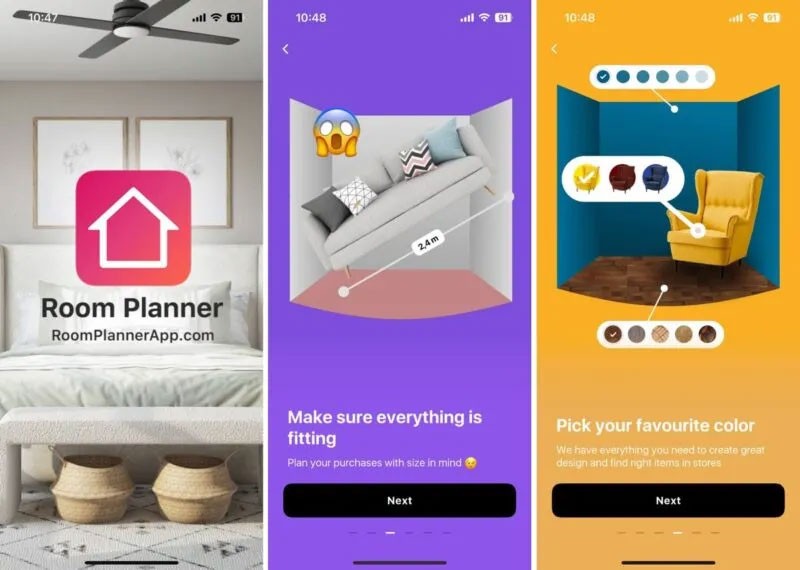
가장 돋보이는 앱 중 하나는 Room Planner 입니다 . LiDAR 기술을 활용해 방의 크기를 정확하게 매핑하고 다양한 인테리어 디자인 아이디어를 실험할 수 있습니다. App Store에서 Room Planner를 무료로 다운로드하여 다양한 홈 디자인 아이디어를 실험해보세요.
이케아 앱은 iPhone의 LiDAR 기능을 사용하여 주택을 설계하는 또 다른 좋은 예입니다. 이를 통해 해당 브랜드의 가구가 어떻게 보이고 공간에 어울리는지 확인할 수 있습니다. 카탈로그에서 작품을 선택하면 앱이 해당 작품의 가상 3D 모델을 귀하의 방에 배치해 줍니다. 책장부터 침대까지 집안의 모든 것을 테스트해 볼 수 있으며, 무거운 물건을 들고 다니지 않고도 크기, 스타일, 배치 등을 느껴볼 수 있습니다.
3. 증강현실(AR) 게임을 플레이하세요
LiDAR는 실용적인 것뿐만 아니라 놀라운 엔터테인먼트 경험을 위한 관문이기도 합니다. iPhone의 증강현실(AR) 게임은 그 어느 때보다 더 원활하게 가상 세계와 현실 세계를 융합할 수 있습니다.
포켓몬 GO는 iPhone의 LiDAR 기능을 최대한 활용한 게임의 대표적인 예입니다. 이 기능을 사용하면 플레이어는 마치 현실 세계에 있는 것처럼 가상의 포켓몬을 잡을 수 있습니다.
하지만 포켓몬 GO는 빙산의 일각에 불과합니다. 인기를 얻고 있는 다른 AR 게임으로는 거실을 전장으로 바꾸는 멀티플레이어 전략 게임인 The Machines와 고전적인 슬링샷 액션을 눈앞에서 생생하게 재현하는 Angry Birds AR: Isle of Pigs가 있습니다.
4. 3D 모델 스캔
iPhone의 LiDAR 센서를 사용하면 물체의 3D 모델을 만들 수 있습니다. 여러분이 디자이너, 건축가이거나 단순히 3D 프린터를 사용해 실험하는 것을 즐기는 사람이든, 물체와 공간을 3차원 모델로 스캔하는 기능은 편리합니다.
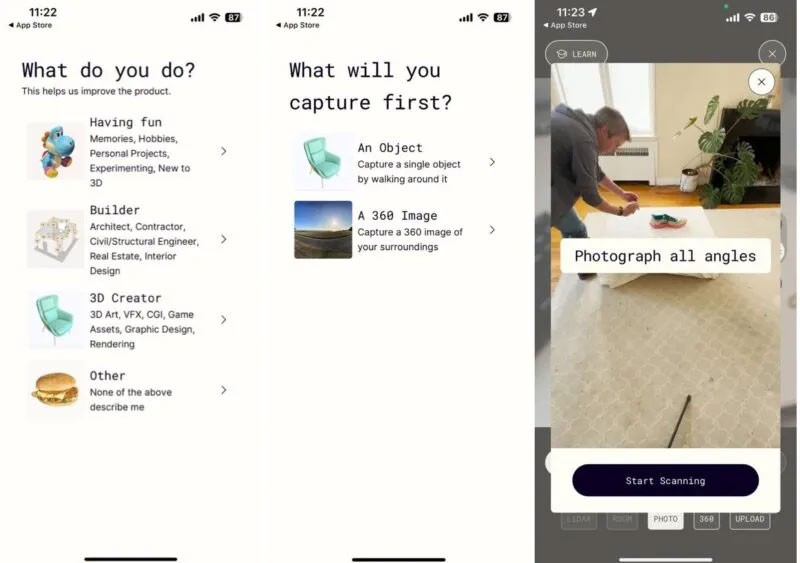
이 분야에서 탁월한 애플리케이션 중 하나는 Polycam입니다. iPhone을 정교한 3D 스캐너로 바꿔 작은 물체부터 전체 방까지 모든 것을 세부적인 3D로 캡처할 수 있습니다.

Polycam의 LiDAR 모드를 사용하면 치수적으로 정확한 3D 스캔을 빠르게 만든 다음, 이를 내보내어 인기 있는 3D 모델링 소프트웨어에서 사용할 수 있습니다. 가장 큰 장점은 인터넷에 연결하지 않고도 기기에서 바로 무제한으로 스캔을 무료로 생성할 수 있다는 것입니다.
5. 고급 사진 편집
적절한 앱을 사용하면 iPhone의 LiDAR 센서가 고급 사진 편집 옵션을 제공합니다. 물건이나 사람에 대한 마스크를 수동으로 설정하는 데 시간을 낭비할 필요가 없습니다. 대신 스캐너가 장면의 깊이를 평가하여 단 몇 초 만에 사람이나 물체 뒤에 텍스트나 그래픽을 쉽게 추가할 수 있습니다.
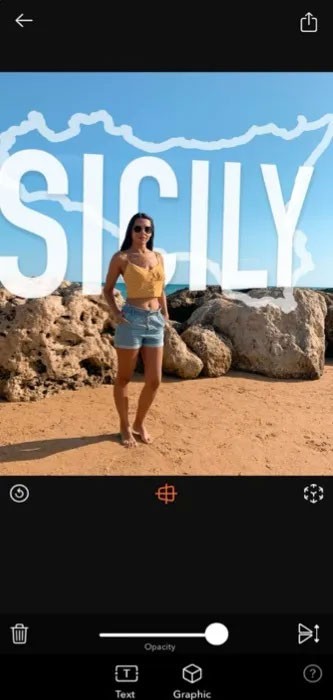
DSLR 카메라 앱은 iPhone의 LiDAR 센서를 최대한 활용하여 AR 인물 사진 및 보케와 같은 기능을 제공합니다. AR Portrait를 사용하면 LiDAR 센서와 증강 현실을 활용하여 독특한 인물 사진을 촬영할 수 있습니다. 이 기능을 사용하면 피사체와 배경 사이에 스티커와 그래픽을 쉽게 삽입할 수 있습니다. 흐림 효과를 조정하여 아름다운 피사계 심도 효과를 만들어 사진에 전문적인 느낌을 줄 수도 있습니다.
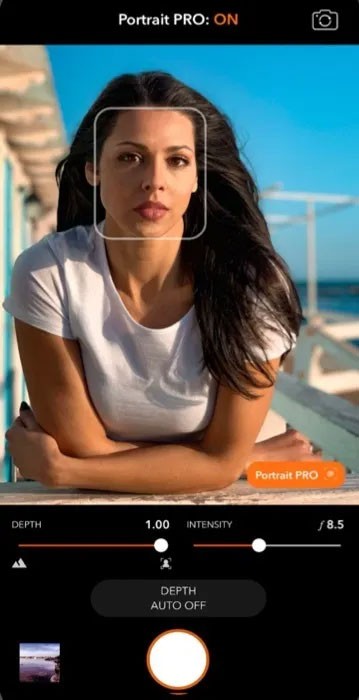
보케 모드에서는 효과가 적용되는 흐림 강도와 피사계 심도를 조정하여 사진을 촬영할 수 있습니다. 이 기능은 배경을 흐리게 처리하여 피사체를 강조하고 사진에 우아함을 더하는 데 적합합니다.
6. 보조 기술
LiDAR 센서는 시각 장애인이나 시력이 약한 사람들에게 새로운 문을 열어, 창의적인 방식으로 세상을 탐색하고 소통할 수 있도록 도울 수 있습니다. LiDAR 기반 보조 기술과 관련해 가장 추천하는 앱은 Microsoft의 Seeing AI 앱입니다. 이 앱은 iPhone의 LiDAR 센서를 사용하여 Microsoft에서 "오디오 증강 현실"이라고 부르는 경험을 제공합니다.
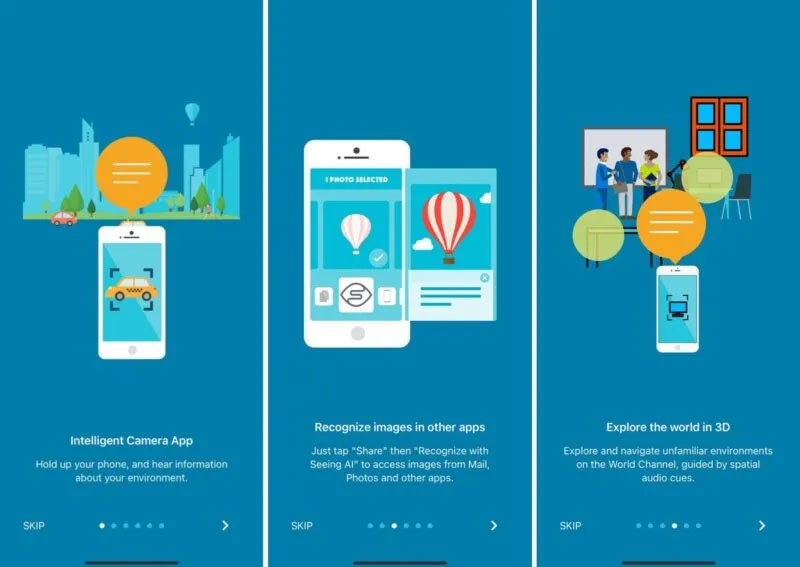
공간 오디오를 사용하면 앱에서 주변의 물체를 알려주어 주변 공간과 장애물에 대한 감각을 제공할 수 있습니다. 이 기능을 사용하려면 LiDAR 센서와 iOS 14 이상이 탑재된 기기가 필요합니다.
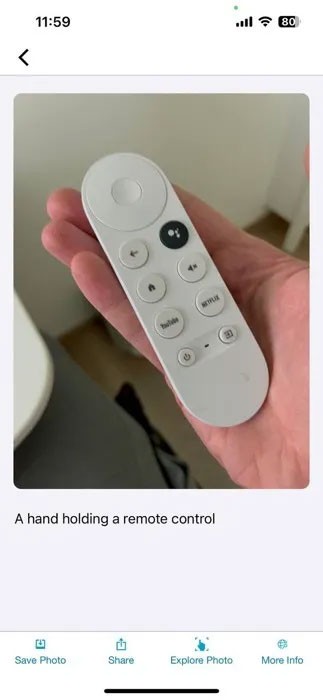
하지만 Seeing AI는 LiDAR 지원 장치에만 국한되지 않습니다. 이 앱은 LiDAR가 없어도 카메라 앞에서 텍스트를 읽거나 장면에 대한 전반적인 설명을 제공하는 등 다양한 기능을 제공합니다.
iPhone의 LiDAR 센서는 다양한 창의적 응용 분야에 활용할 수 있는 기술의 경이로움입니다. 거리 측정과 같은 실용적인 작업부터 가정 디자인과 사진 촬영의 창의적인 노력까지, iPhone에서 LiDAR를 활용할 수 있는 잠재적 용도는 광범위하고 흥미진진합니다.
고가의 삼성 갤럭시가 시중에 나와 있는 다른 휴대폰과 똑같을 필요는 없습니다. 몇 가지만 수정하면 더욱 개성 있고, 스타일리시하며, 독특하게 만들 수 있습니다.
그들은 iOS에 지루함을 느껴 결국 삼성폰으로 바꿨고, 그 결정에 대해 전혀 후회하지 않습니다.
브라우저의 Apple 계정 웹 인터페이스를 통해 개인 정보 확인, 설정 변경, 구독 관리 등의 작업을 할 수 있습니다. 하지만 여러 가지 이유로 로그인할 수 없는 경우가 있습니다.
iPhone에서 DNS를 변경하거나 Android에서 DNS를 변경하면 안정적인 연결을 유지하고, 네트워크 연결 속도를 높이고, 차단된 웹사이트에 접속하는 데 도움이 됩니다.
내 위치 찾기 기능이 부정확하거나 신뢰할 수 없게 되면, 가장 필요할 때 정확도를 높이기 위해 몇 가지 조정을 적용하세요.
많은 사람들은 휴대폰의 가장 성능이 떨어지는 카메라가 창의적인 사진 촬영을 위한 비밀 무기가 될 줄은 전혀 예상하지 못했습니다.
근거리 무선 통신(NFC)은 일반적으로 몇 센티미터 이내로 서로 가까운 거리에 있는 장치 간에 데이터를 교환할 수 있는 무선 기술입니다.
Apple은 저전력 모드와 함께 작동하는 적응형 전원 기능을 선보였습니다. 두 기능 모두 iPhone 배터리 사용 시간을 늘려주지만, 작동 방식은 매우 다릅니다.
자동 클릭 애플리케이션을 사용하면 게임을 하거나, 애플리케이션이나 기기에서 사용 가능한 작업을 할 때 별다른 작업을 하지 않아도 됩니다.
사용자의 요구 사항에 따라 기존 Android 기기에서 Pixel의 독점 기능 세트가 실행될 가능성이 높습니다.
이 문제를 해결하려면 꼭 좋아하는 사진이나 앱을 삭제해야 하는 것은 아닙니다. One UI에는 공간을 쉽게 확보할 수 있는 몇 가지 옵션이 포함되어 있습니다.
우리 대부분은 스마트폰 충전 포트를 배터리 수명 유지에만 사용하는 것처럼 생각합니다. 하지만 그 작은 포트는 생각보다 훨씬 더 강력합니다.
효과가 없는 일반적인 팁에 지쳤다면, 조용히 사진 촬영 방식을 변화시켜 온 몇 가지 팁을 소개합니다.
새 스마트폰을 찾고 있다면 가장 먼저 눈에 띄는 것은 바로 사양서입니다. 성능, 배터리 수명, 디스플레이 품질에 대한 정보가 가득 담겨 있습니다.
다른 출처에서 iPhone에 애플리케이션을 설치할 경우, 해당 애플리케이션이 신뢰할 수 있는지 수동으로 확인해야 합니다. 그러면 해당 애플리케이션이 iPhone에 설치되어 사용할 수 있습니다.












